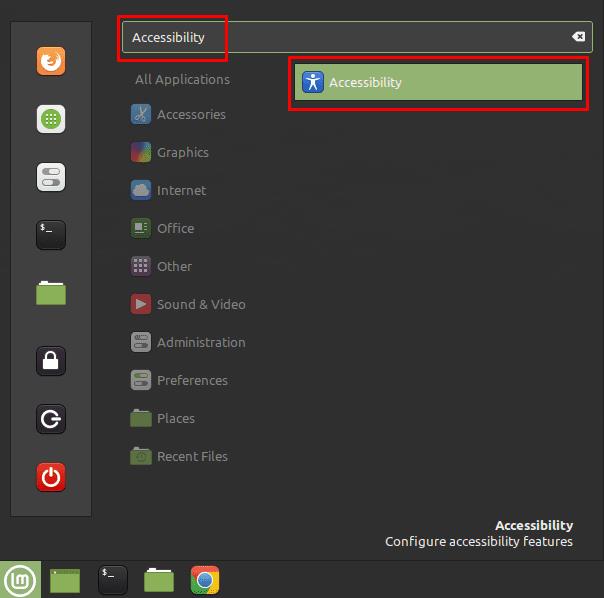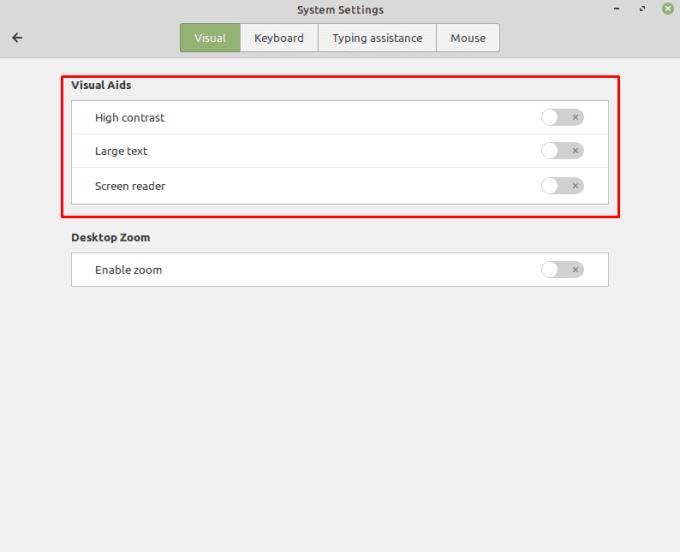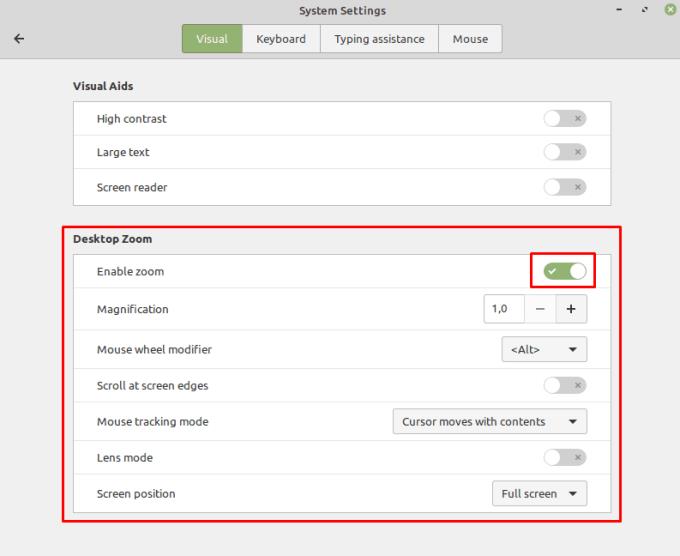Jei turite regėjimo negalią, pagrindinė bet kurios operacinės sistemos savybė bus jos siūlomos vaizdinės prieigos funkcijos. „Linux Mint“ turi daugybę pritaikymo neįgaliesiems funkcijų, sukurtų taip, kad ji būtų prieinama žmonėms su regėjimo negalia.
Norėdami pasiekti vizualinio pritaikymo neįgaliesiems funkcijas, paspauskite mygtuką Super, tada įveskite „Prieinamumas“ ir paspauskite „Enter“.
Patarimas: „Super“ klavišas yra pavadinimas, kurį daugelis „Linux“ platinimų naudoja norėdami nurodyti „Windows“ arba „Apple“ klavišą „Command“, vengiant bet kokios prekės ženklų problemų rizikos.
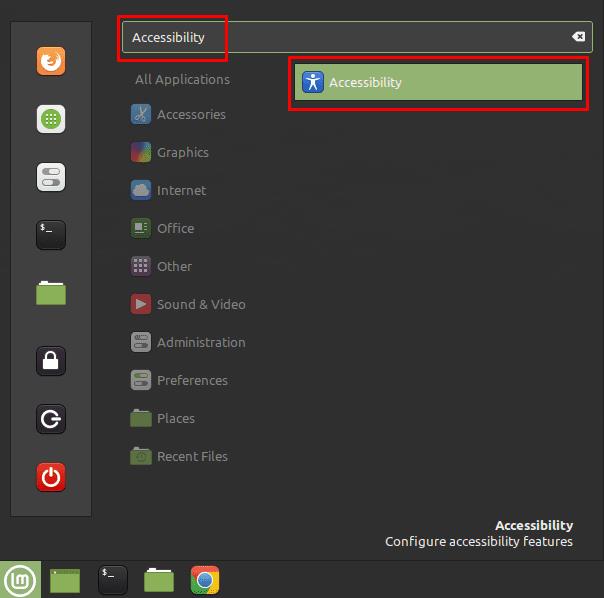
Paspauskite Super klavišą, tada įveskite „Prieinamumas“ ir paspauskite „Enter“.
„Didelis kontrastas“ leidžia perjungti standartinį rodymo režimą į režimą su didesniais elementais ir ryškesniais bei kontrastingesniais spalvų pokyčiais. Šis efektas taikomas visoje sistemoje, net tose programose, kurioms temos nustatymai paprastai neturi įtakos. Parinktis „Didelis tekstas“ taiko teksto mastelį, kuris turi įtakos programoms, kurios paprastai nepaiso temų pakeitimų. „Ekrano skaitytuvas“ įgalina teksto į kalbą ekrano skaitytuvą.
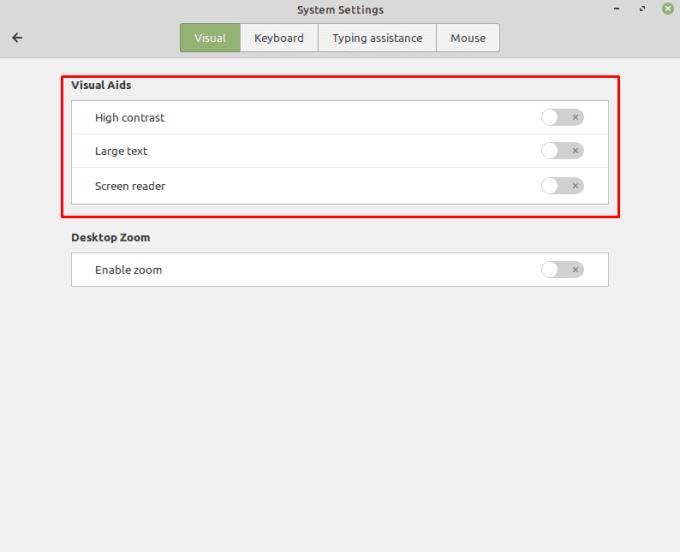
Skyriuje „Vaizdinės priemonės“ pateikiami įrankiai, kuriuos galima tiesiog įjungti ir išjungti.
„Įjungti mastelį“ įjungia ekrano didinimo funkciją, kuri siūlo dar keletą nustatymų. Pagal numatytuosius nustatymus ekrano didinimas pradedamas padidinus „1“, kuris nieko nedaro, arba anksčiau naudotu nustatymu. „Pelės ratuko modifikatorius“ leidžia konfigūruoti klavišą, kurį galite paspausti, kad sureguliuotumėte mastelio keitimo lygį slinkties ratuku. „Slinkti ekrano kraštuose“ automatiškai slenka langu, jei nustumiate pelę į ekrano kraštą.
„Pelės sekimo režimas“ leidžia pasirinkti, kaip pelė judės kartu su ekranu. Objektyvo režimas leidžia priartinti nedidelį ekrano plotelį, nukreiptą į pelės žymeklį. „Ekrano padėtis“ arba „Objektyvo forma“, jei įjungtas objektyvo režimas, leidžia konfigūruoti priartintos srities dydį ir formą.
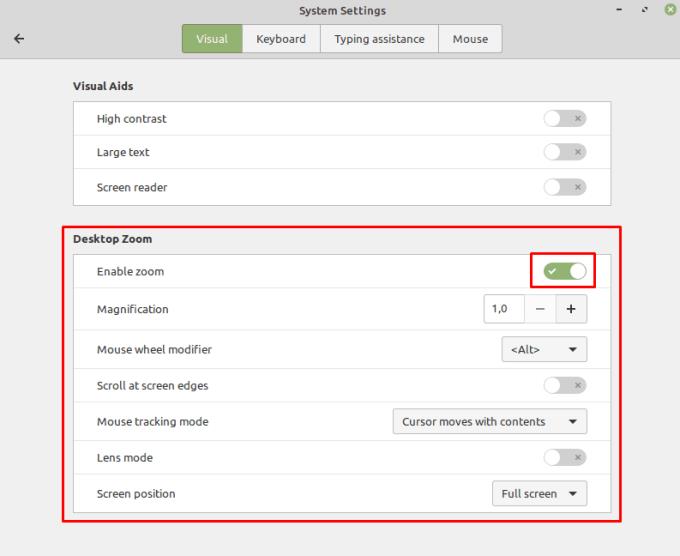
„Desktop Zoom“ funkcija įgalina ekrano didintuvą su įvairiais konfigūruojamais parametrais.